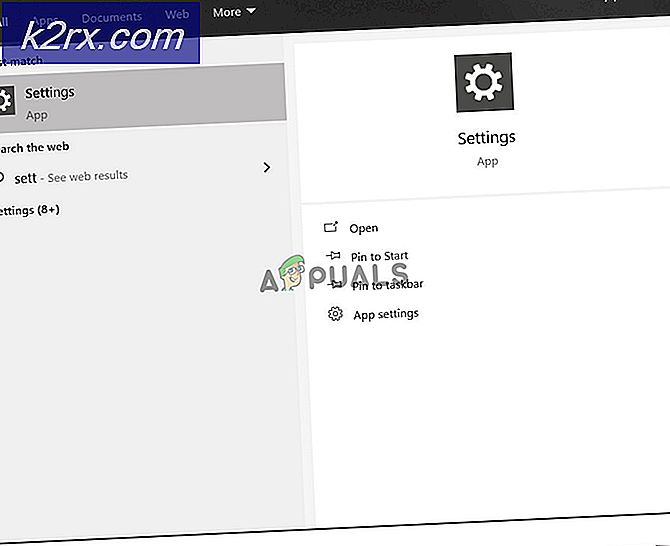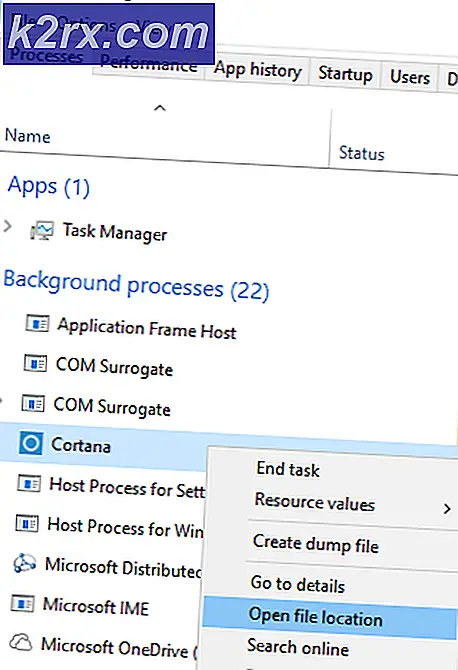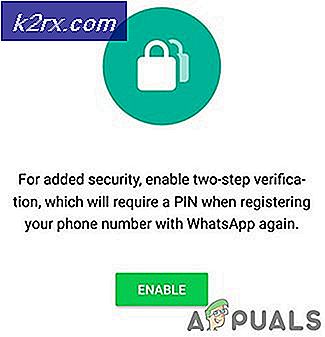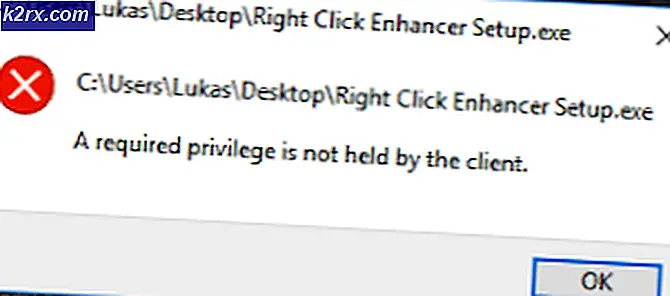IPhone 4, 5, 6 ve 7'yi DFU Moduna Nasıl Yerleştirilir
Aygıt Ürün Yazılımı Güncellemesi veya kısa DFU Modu, bir iPhone'da gerçekleştirebileceğiniz en derin geri yükleme türüdür . IDevice'inizi DFU Moduna getirirken, geri yüklemeyi denemeden önce iOS'u YÜKLEMEZ. IOS önyükleyicisini (iBoot) atlar ancak yine de Mac veya Windows'ta iTunes ile iletişim kurar. Bu mod, iPhone, iPad veya iPod Touch'ınızı neredeyse her yerden geri yüklemenizi sağlar.
DFU ve Kurtarma modu arasındaki ana fark iBoot'tadır . DFU modu iBoot'u atlarken, Kurtarma modu iPhone'unuzu yükseltirken veya geri yüklerken kullanır. Bu yüzden mevcut ürün yazılımınızı düşürmek için DFU modunu kullanabilirsiniz.
IPhone, iPad veya iPod Touch'ınız DFU modundayken, ekranı tamamen siyah olarak kalacaktır . Ve, eğer bunu doğru yapıp yapmadığınızı gösteren gösterge.
DFU Modu Geri Yükleme İşlemini Yapmadan Önce Bilmeniz Gerekenler
IPhone'unuzu DFU modunda geri yüklediğinizde, bilgisayarınız iPhone'unuzun donanımını ve yazılımını kontrol eden her kod parçasını siler ve yeniden yükler . Ve bir şeylerin yanlış gitmesi için bir şans var.
IPhone'unuzun donanımı herhangi bir şekilde hasar görmüşse, özellikle su hasarı varsa, DFU geri yükleme cihazınızı bozabilir. Bir DFU modu su hasarından dolayı başarısız olursa, küçük bir sorunu olan kullanılabilir bir iPhone tamamen kullanılamaz duruma gelebilir.
Hatırlamadıysan, tekrar edeceğim . Bir DFU geri yükleme iDevice'inizdeki tüm verileri siler . Bu yüzden, bunu gerçekleştirmeden önce verilerinizi yedeklemenizi tavsiye ederim. Bir bilgisayar kullanmadan bile yapabilirsiniz. Daha fazla bilgi için aşağıdaki makaleye bakın. Wi-Fi veya Bilgisayar Olmadan iPhone Yedekleme. Şimdi iPhone'unuzu DFU Moduna geçirme işlemine girelim.
Bir iPhone DFU Moduna Nasıl Eklenir?
Adım # 1 iTunes'u Başlat
ITunes'u PC'nizde veya Mac'inizde başlatın . Ve en son sürüme güncellendiğinden emin olun.
Adım # 2 iDevice Bağlayın
IPhone, iPad veya iPod Touch'ınızı bilgisayarınıza takın. (IDevice'nizin açık veya kapalı olması fark etmez)
IPhone 8/8 Plus veya iPhone X'iniz varsa, lütfen aşağıdaki makalede açıklanan adımları izleyin. IPhone X, DFU Modunda Nasıl Başlatılır.
IPhone 7 veya daha eski, iPad veya iPod Touch'ınız varsa, Adım 3'e devam edin.
Adım # 3 Tuşlara Basın
iPhone 6S veya aşağısı: Wake / Sleep (Güç) düğmesine ve Home düğmesine basın ve basılı tutun .
iPhone 7 veya 7 Plus: Wake / Sleep (Güç) düğmesine ve Sesi kısma düğmesine birlikte basılı tutun .
Adım # 4 Çıkış Tuşları
Tam 8 saniyeden sonra, Wake / Sleep tuşunu bırakın . Ancak, iTunes'u kurtarma modunda bir iPhone algıladığını belirten bir mesaj açana kadar Ana ekran düğmesini (iPhone 6s veya aşağısı) VEYA, Sesi kısma düğmesini (iPhone 7 veya iPhone 7 Plus) kullanmaya devam edin.
Adım # 5 Serbest Bırakma Tuşları .2
Ana sayfa düğmesini veya Sesi kısma düğmesini serbest bırakın . DFU modunu başarıyla girdiyseniz, iPhone'unuzun ekranı siyah kalmalıdır . Siyah değilse, işlemi en baştan tekrarlayın.
Genel olarak, düğmelerini basılı tutup, Apple logosunun göründüğünden hemen önce Home düğmesini serbest bırakıyorum. Her iki düğmeyi basılı tutmaya devam ederseniz ve ekranınızdaki Apple logosunu görüyorsanız, onları çok uzun bir süre için saklarsınız. DFU modu, doğru olması için biraz pratik ve zamanlama gerektirir. Yani, ilk denemede başarılı olmazsanız, tekrar denemekten çekinmeyin.
Son sözler
Seçebilirsem, her zaman kurtarma modu veya düzenli geri yükleme üzerinden bir DFU geri yüklemesi alırdım. Bazı iFolks'ler aşırı hız olduğunu söyler, ancak bir iDevice'nin bir geri yükleme ile çözülebilecek bir sorunu varsa, bir DFU geri yüklemesi bunu düzeltmek için en iyi şansa sahiptir.
Bu makalede, iPhone'unuzun sahip olabileceğiniz DFU moduna nasıl sokulacağına dair bazı yanlışlara açıklık getirdiğini umuyorum. İçindeki öğretici kişiliğinizi kucaklamanızı ve aşağıdaki yorum bölümünde herhangi bir sorunuz varsa paylaşmanızı tavsiye ederim.
PRO TIP: Sorun bilgisayarınız veya dizüstü bilgisayar / dizüstü bilgisayar ile yapılmışsa, depoları tarayabilen ve bozuk ve eksik dosyaları değiştirebilen Reimage Plus Yazılımı'nı kullanmayı denemeniz gerekir. Bu, çoğu durumda, sorunun sistem bozulmasından kaynaklandığı yerlerde çalışır. Reimage Plus'ı tıklayarak buraya tıklayarak indirebilirsiniz.